Wahl der Leser
Populäre Artikel
Die Aufgabe, einen Computer und vor allem einen Laptop von unnötigen Programmen und Dateien zu befreien, ist für jeden Benutzer immer relevant. Wenn Sie spezielle Dienstprogramme – Deinstallationsprogramme – verwenden können, um die „Schwänze“ verschiedener Software zu entfernen, dann werden Sie Unnötiges los Systemobjekte Es ist notwendig, den Grund für die Vergrößerung jedes Verzeichnisses genau zu verstehen.
Alle Arten von Optimierern können kaputt gehen Windows-Integrität. Wir listen für Sie Aktionen auf, die Speicherplatz freigeben und garantiert nicht dazu führen Fehlbedienung Betriebssystem.
Windows-Entwickler haben ein hervorragendes Tool zum Löschen unnötiger Dateien bereitgestellt – einen in das Betriebssystem integrierten Reinigungsmanager. Um es zu starten, drücken Sie die Kombination „Win“ + „R“, geben Sie den Wert cleanmgr ein und klicken Sie auf „OK“. Anschließend analysiert die Anwendung das System und zeigt eine Liste der zum Löschen verfügbaren Daten sowie die geplante Menge an freigegebenem Speicherplatz an. Dieser Manager bewältigt übrigens sogar ein im Hintergrund heruntergeladenes Update auf Windows 10. Und das sind bis zu drei Gigabyte.
Ein triviales, aber sehr effektives Tool – das Entfernen von Müll aus dem Papierkorb. Wir haben Benutzer getroffen, die dort vor langer Zeit Gigabyte an unnötigen Daten abgelegt haben. Vergessen Sie nicht, den Inhalt des Behälters zu überprüfen und ihn mit dem Befehl „Papierkorb leeren“ zu leeren.
Praktischer Modus zum schnellen Starten Ihres Computers. Besonders aktiv ist es auf Laptops. Bei der Nutzung wird der gesamte Inhalt des RAM-Speichers beschrieben lokale Festplatte in die Datei hiberfil.sys. Höchstwahrscheinlich können Sie es nicht einfach durch Drücken der „Entf“-Taste löschen. Die Lösung besteht darin, den Modus über die Befehlszeile zu deaktivieren.
Drücken Sie dazu die uns bereits bekannte Kombination „Win“ + „R“, kopieren oder geben Sie darin den Text „powercfg -h off“ ein und klicken Sie auf „OK“. Sie können diesen Modus wieder einschalten, indem Sie einfach den Text „aus“ in „ein“ ändern.
Wir empfehlen, nicht verwendete Benutzerkonten zu überprüfen und zu löschen. Sie befinden sich in der „Systemsteuerung“, Punkt „Benutzerkonten“. Sie sollten es hier deaktivieren Konto Betriebssystemgast.
Nach dem Neustart des Computers können Sie die restlichen Ordner „bereinigen“. Standardmäßig befinden sie sich auf dem Systemmedium im Stammordner „Benutzer“.
Unterstützende Programmdateien befinden sich in den „Temp“-Ordnern an folgenden Orten:
Internetbeobachter lieben das „Lagern“ verschiedene Informationen was sie für mehr brauchen Schnellstart bestimmte Funktionen oder ein vereinfachter Autorisierungsalgorithmus. Wenn diese beiden Faktoren für Sie nicht kritisch sind, können Sie Cache-Dateien bedenkenlos löschen.
Wir listen die Standorte für beliebte Browser auf:
Oper
C:\Benutzer\(Benutzerkontoordner)\AppData\Local\Opera\Opera\cache\
Mozilla Firefox
C:\Benutzer\( )\AppData\Local\Mozilla\Firefox\Profiles
Google Chrome
C:\Users\(user_account_folder)\AppData\Local\Google\Chrome\User Data\Default\Cache und C:\Users\(user_account_folder)\AppData\Local\Bromium\User Data\Default\Cache
Internet Explorer
C:\Benutzer\(Benutzerkontoordner)\AppData\Local\Microsoft\Windows\Temporäre Internetdateien\
Natürlich können Sie alle diese Manipulationen über das Menü des Webbrowsers selbst durchführen, aber das Tool zur erzwungenen Reinigung ist das zuverlässigste.
Lokale Kopien von kürzlich geöffneten Bürodokumente können auch gelöscht werden. Sie befinden sich in
C:\Benutzer\(Benutzerkontoordner)\AppData\Roaming\Microsoft\Windows\
Es kann sein, dass nicht alle Verzeichnisse zur Bereinigung verfügbar sind. Der Grund dafür ist, dass in diesem Moment eine Software auf den Ordner zugreift. Wenn sich die Situation nicht sofort nach dem Start des Betriebssystems ändert, versuchen Sie, die Daten zu löschen Sicherheitsmodus. Drücken Sie dazu beim Laden des Betriebssystems die Taste „F8“ und wählen Sie „Abgesicherter Modus“ aus der bereitgestellten Liste.
IN In letzter Zeit Spiele verwenden zunehmend kein eigenes Verzeichnis, sondern einen separaten Ordner in „Dokumente“, um Benutzerdaten zu speichern. Das Auffinden dieser Objekte ist sehr einfach: Gehen Sie den Pfad „Computer“ – „Dokumente“ entlang und suchen Sie die Namen der Verzeichnisse, in denen sich die Namen von Spielen befinden, die gelöscht oder für Sie nicht benötigt werden. Wir prüfen, ob sie keine nützlichen Daten enthalten und entfernen Müll. Auf die Kataloge aktueller Spiele greifen wir selbstverständlich nicht ein.
Bitte beachten Sie, dass, wenn Sie zuvor verschiedene Multimedia-Software installiert haben oder Grafikeditor, dann sollten Sie auch die Ordner mit den Namen ungenutzter Programme überprüfen – auch diese Anwendungen hinterlassen gerne Müll in Dokumenten.
Wenn der freie Speicherplatz für Sie von entscheidender Bedeutung ist, versuchen Sie, die Volumenbegrenzung zu erzwingen lokale Datei, das bei unzureichendem RAM verwendet wird. Sie können die Größe im Bereich „Systemsteuerung“, Abschnitt „System“, Registerkarte „Erweiterte Einstellungen“ begrenzen. Anschließend sollten Sie im Punkt „Leistung“ den Anhang „Erweitert“ auswählen. Wir empfehlen jedoch, die Dateigröße nicht kleiner als 500 MB zu machen, insbesondere auf Rechnern mit wenig RAM. Bei der Arbeit besteht die Gefahr, auf „Bremsen“ zu stoßen.
Windows erstellt automatisch Notfallkopien Systemparameter. Bei Bedarf kann diese Option deaktiviert werden, indem Sie dem Pfad „Systemsteuerung“ – „Wiederherstellung“ – „Systemwiederherstellungseinstellungen“ folgen. Wenn man bedenkt, dass das Betriebssystem standardmäßig 5 % des Medienvolumens reserviert, können Sie durch Deaktivieren des Notfallkopierens eine erhebliche Menge an Speicher freigeben.
Sehr oft kopieren Benutzer Multimedia-Inhalte auf die Festplatte und vergessen sie. Spezielle Analyseanwendungen helfen Ihnen, Ihre Medien auf das Vorhandensein großer Dateien zu scannen. Sie ermöglichen es Ihnen, den Inhalt der Festplatte grafisch darzustellen und bei Bedarf unnötige Objekte zu entfernen. Eines dieser Dienstprogramme ist SpaceSniffer; es zeigt bequem die Struktur von Verzeichnissen und ihren verschachtelten Dateien an.
Beachten Sie, dass es ratsam ist, Deinstallationsprogramme zu verwenden, um Ihren Computer vor diesem Vorgang manuell gründlich von Datenmüll zu befreien. Und nachdem Sie mit einer speziellen Software bereits unnötige Informationen entfernt haben, können Sie beginnen Schritt-für-Schritt-Algorithmus manuelle Entfernung.
Die Verwendung eines Computers über einen längeren Zeitraum beeinträchtigt seine Leistung. Egal wie gut Ihre Ausrüstung ist, Junk-Dateien, unnötige Programme und Staub beeinträchtigt die Funktion des PCs, sodass jeder ihn reinigen muss. Wenn Ihr Computer langsam ist, wird im Folgenden beschrieben, wie Sie ihn auf verschiedene Weise reinigen können.
Wenn Sie einen neuen Laptop oder PC kaufen, ist es immer ein Vergnügen, damit zu arbeiten: Alles lässt sich schnell öffnen, es reagiert sofort auf Ihre Aktionen, Anwendungen werden in Sekundenschnelle geladen. Im Laufe der Zeit werden viele Gründe auftauchen, die zu einer Verschlechterung der Leistung Ihres Computers führen – er wird langsamer, erwärmt sich und startet regelmäßig neu. Einer oder mehrere Gründe können zu diesem Zustand führen:
Wenn Sie bemerken, dass Ihr PC merklich langsamer geworden ist, können Sie dieses Problem auf zwei Arten lösen: Reinigen Sie ihn selbst oder rufen Sie einen Techniker. Wenn Sie sicher sind, dass Sie damit nicht zurechtkommen, wenden Sie sich besser an einen Spezialisten. Andernfalls können Sie die Optionen zum Reinigen Ihres Computers selbständig nutzen, damit er nicht langsamer wird. Die Hauptaufgabe des Benutzers besteht darin, herauszufinden, warum der Computer fehlerhaft und langsam ist. Dies gibt Ihnen die Richtung vor, in der Sie arbeiten können:
Um Ihren Computer von Bremsen zu befreien, müssen Sie ihn von Schmutz befreien. Dazu benötigen Sie einen guten Staubsauger mit Blasfunktion, ein Staubtuch und eine Reihe spezieller Hilfsmittel Fensterreinigung. Letztere sind die einzigen effektiver Weg, wie Sie Ihren Computer von unnötigen Programmen befreien, aber Sie sollten trotzdem mit der üblichen physischen Reinigung des Gehäuses manuell beginnen.
Wer sich fragt, wie man einen Computer reinigt, damit er nicht langsamer wird, sollte zunächst das Gehäuse öffnen. Wenn du benutzt Desktop-Computer, dann müssen Sie eine Seitenwand entfernen Systemeinheit. Bei einem Laptop müssen Sie ihn abschrauben Rückwand vollständig, um Zugriff auf Geräteteile zu erhalten. Es fliegt immer eine große Menge Staub durch den Raum, die Lüfter des Kühlsystems saugen ihn an und sammeln sich auf den Heizkörpern, den Kühlerflügeln und der Platine. Nehmen Sie ein feuchtes Tuch und schalten Sie den Staubsauger auf Blasluft. Sie brauchen:
Ein verstopftes Kühlsystem erfüllt seine Funktionen nicht zu 100 %, weshalb Computerkomponenten bei Anwendungen, Spielen oder einfach beim Arbeiten am PC überhitzen und langsamer werden. Dies gilt insbesondere dann, wenn Sie ein leistungsstarkes Modell haben – alle TOP-Teile werden sehr heiß. In manchen Fällen liegt das Problem der Überhitzung in der eingetrockneten Wärmeleitpaste auf dem Prozessorchip. In solchen Fällen müssen Sie die Paste entfernen, die alte Paste abwischen und eine neue Schicht auftragen.
Der häufigste Grund, warum ein Computer langsamer wird, sind Viren. Es ist leicht, sie zusammen mit Programminstallationsprogrammen im Internet aufzuspüren – manchmal sind sie als Torrent-Dateien getarnt und es ist nicht möglich, sie sofort zu identifizieren: Beim Systemstart tauchen lästige Werbung, Banner und unnötige Programme auf. Anleitung, wie Sie Ihren Computer richtig reinigen, damit er nicht langsamer wird:
Der nächste Schritt, um Ihren PC wieder schnell zu machen, besteht darin, Ihren Laptop von unnötigen Programmen und Dateien zu befreien. Einige Anwendungen werden ausgeführt Hintergrund, in den Autoload-Modus wechseln. Dadurch wird der Arbeitsspeicher belastet, was sich vor allem dann bemerkbar macht, wenn man nicht über viel davon (4 GB) verfügt. Gleichzeitig wird die Hälfte dieser Programme nicht verwendet, sie bleiben einfach im Task-Manager hängen und verbrauchen einen Teil der Ressourcen. Sie können sie wie folgt entfernen:
Schauen Sie sich andere Möglichkeiten an, um...
Während der Arbeit installieren Menschen häufig Programme, laden Dateien aus dem Internet herunter und deinstallieren manchmal fälschlicherweise Spiele und Anwendungen. Nach solchen Aktionen ist es notwendig, das System von verbleibenden Junk-Dateien zu bereinigen. Das kann gemacht werden verschiedene Wege, aber die Entwickler haben ein in Windows integriertes Tool namens Disk Cleanup erstellt. Es analysiert Dateien im Papierkorb und im temporären Verzeichnis und entfernt leere Ordner und Programmfehler. Aktivieren:
Dies ist eine weitere integrierte Windows-Funktion; es handelt sich um eine Option zum Bereinigen Ihres Computers, damit er nicht langsamer wird. Festplatte Der PC verfügt über ein einzigartiges System zur Aufzeichnung von Daten in Form von Sektoren. Benutzer löschen und installieren häufig Spiele und Programme, sodass die Sektoren ungleichmäßig gefüllt sind, was zu einer Verlangsamung des Systems führt. Um eine Festplatte zu defragmentieren, müssen Sie:
Wenn Sie selbst nicht feststellen können, welche Dateien und Ordner benötigt werden und welche nicht, hilft dies, diese Situation zu beheben spezielle Software. Diese Programme analysieren Ihr System, Ihre Registrierung, Festplatten und schlagen vor, eine bestimmte Anzahl von Objekten zu entfernen, die ihrer Meinung nach nicht wertvoll sind. Im Folgenden beschreiben wir, mit welchem Programm Sie Ihren Computer reinigen können, damit er nicht langsamer wird.
Um Ihren PC zu reinigen, verwenden Sie verschiedene Programme: zum Beispiel RegCleaner, Norton WinDoctor, aber CCleaner gilt als das Beste, das über umfangreiche Funktionalität und eine einfache Verwaltungsoberfläche verfügt. Zum Herunterladen können Sie auf die offizielle Website gehen und auf die Schaltfläche „Herunterladen“ klicken (hierfür ist keine Registrierung erforderlich). Installieren Sie das Programm und führen Sie es aus. Anschließend müssen Sie Folgendes tun:
Das Dienstprogramm führt alle Aktionen automatisch aus; Sie müssen nichts weiter konfigurieren oder eingeben. Sicherheitskopie Die Registrierung wird benötigt, falls einige Funktionen nach der Korrektur durch das Programm nicht mehr funktionieren. Nach einer solchen Reinigung des PCs sollten Sie ihn neu starten und prüfen, ob unnötige Anwendungen gestartet wurden, die beim Start deaktiviert wurden.
Benutzer, die mit einem Mangel an freiem Speicherplatz oder einem langsamen Betriebssystem konfrontiert sind, kommen zu dem Schluss, dass es notwendig ist, ihren Laptop oder PC von Schmutz, unnötigen Programmen und Komponenten zu befreien. Dieser Vorgang ist erforderlich, wenn auf dem Computer zu wenig freier Speicherplatz vorhanden ist.
Dadurch beginnt das System langsamer zu arbeiten und es ist auch unmöglich, neue Software zu installieren. Für eine optimale Leistung benötigt Ihr Computer 10 % freien Speicherplatz auf Ihrer Festplatte.
Stellen wir uns vor, wie man einen Computer oder Laptop effektiv und schnell von Schmutz befreit. Beim Reinigen Ihres Computers unnötige Dateien und Programme führen eine Reihe von Aktionen durch:
1. Bereinigen der Festplatte D. Löschen Sie alte Informationen, die viel Platz beanspruchen und nicht mehr relevant sind.
2. Dateien auf Ihrer Festplatte bereinigen:
Im Gange Software Das Betriebssystem erstellt temporäre Dateien. Sie werden vom System immer erfasst, auch wenn der Nutzer sich lediglich im Internet befindet. Mit der Zeit füllt sich der Ordner mit temporären Dateien und nimmt viel Platz auf Ihrer Festplatte ein, was zu Fehlern führt. Um diese Dateien zu löschen, müssen Sie zu folgender Adresse gehen: Arbeitsplatz/Lokaler Datenträger C/Windows/Temp. Es gibt kein Systemdateien die den Betrieb des Betriebssystems beeinträchtigen.
Um Ihren Computer oder Laptop von Müll zu befreien, müssen Sie auch in die Systemsteuerung des Programms gehen und nachsehen, ob sich dort Programme befinden, die längere Zeit nicht verwendet wurden. Der Benutzer muss sicher sein, dass sie den Betrieb des Systems nicht beeinträchtigen. Sie müssen das Programm auswählen und auf die Schaltfläche „Löschen/Ändern“ klicken. Dadurch wird auf dem lokalen Laufwerk C eine bestimmte Menge freier Speicherplatz angezeigt.
Betriebssystementwickler haben die Möglichkeit in das System integriert, die Reinigung lokaler Festplatten zu vereinfachen. Es ist zu beachten, dass diese Methode nicht immer das gewünschte Ergebnis liefert, aber ein Minimum an Zeit in Anspruch nimmt. Sie müssen nur auf die lokale Festplatte klicken und „Eigenschaften“ auswählen. Klicken Sie im Fenster auf „Datenträger bereinigen“. Nach einer Weile öffnet sich ein Programm, in dem Sie die Kontrollkästchen aktivieren müssen, um einzelne Festplattenpartitionen zu bereinigen.
Programm für Automatik CCleaner kann kostenlos im Internet heruntergeladen werden. Sie müssen es installieren und ausführen, den Reinigungsabschnitt auswählen und dann - Windows-Bereich und klicken Sie auf die Schaltfläche „Analyse“. Das Dienstprogramm analysiert und zeigt alle Dateien an, die gelöscht werden können, ohne das Betriebssystem zu beschädigen, und ermittelt außerdem die Menge an Speicher, die nach der Bereinigung des Systems freigegeben wird. Klicken Sie anschließend auf „Löschen“ und bestätigen Sie den Löschvorgang. Mit diesem Dienstprogramm können Sie die Registrierung usw. bereinigen.
Für die professionelle Reinigung eines Computers oder Laptops empfiehlt sich die Verwendung eines Multifunktionsreinigers Gesamtprogramm Kommandant.
Bewerten Sie den Artikel!Ihr Computer oder direkt nach dem Start? Das Entfernen unnötiger Programme, Dateien und Junk von Ihrem Laptop und Computer sollte Ihnen helfen und das Windows-Betriebssystem beschleunigen.
Nutzer, die mit einem Mangel an freiem Speicherplatz oder einem langsamen Betriebssystem konfrontiert sind, kommen zu dem Schluss, dass unnötige Programme und Komponenten notwendig sind. Dieser Vorgang ist erforderlich, wenn auf dem Computer zu wenig freier Speicherplatz vorhanden ist.
Dadurch beginnt das System langsamer zu arbeiten und es ist auch unmöglich, neue Software zu installieren. Für eine optimale Leistung benötigt Ihr Computer 10 % freien Speicherplatz auf Ihrer Festplatte.
Stellen wir uns vor, wie man einen Computer oder Laptop effektiv und schnell von Schmutz befreit. Beim Bereinigen Ihres Computers von unnötigen Dateien und Programmen werden eine Reihe von Maßnahmen ergriffen:
1. Bereinigen der Festplatte D. Löschen Sie alte Informationen, die viel Platz beanspruchen und nicht mehr relevant sind.
2. Dateien auf Ihrer Festplatte bereinigen:
Während die Software ausgeführt wird, erstellt das Betriebssystem temporäre Dateien. Sie werden vom System immer erfasst, auch wenn der Nutzer sich lediglich im Internet befindet. Mit der Zeit füllt sich der Ordner mit temporären Dateien und nimmt viel Platz auf Ihrer Festplatte ein, was zu Fehlern führt. Um diese Dateien zu löschen, müssen Sie zu folgender Adresse gehen: Arbeitsplatz/Lokaler Datenträger C/Windows/Temp. Es gibt keine Systemdateien, die den Betrieb des Betriebssystems beeinträchtigen.
Um Ihren Computer oder Laptop von Müll zu befreien, müssen Sie auch in die Systemsteuerung des Programms gehen und nachsehen, ob sich dort Programme befinden, die längere Zeit nicht verwendet wurden. Der Benutzer muss sicher sein, dass sie den Betrieb des Systems nicht beeinträchtigen. Sie müssen das Programm auswählen und auf die Schaltfläche „Löschen/Ändern“ klicken. Dadurch wird auf dem lokalen Laufwerk C eine bestimmte Menge freier Speicherplatz angezeigt.
Betriebssystementwickler haben die Möglichkeit in das System integriert, die Reinigung lokaler Festplatten zu vereinfachen. Es ist zu beachten, dass diese Methode nicht immer das gewünschte Ergebnis liefert, aber ein Minimum an Zeit in Anspruch nimmt. Sie müssen nur auf die lokale Festplatte klicken und „Eigenschaften“ auswählen. Klicken Sie im Fenster auf „Datenträger bereinigen“. Nach einer Weile öffnet sich ein Programm, in dem Sie die Kontrollkästchen aktivieren müssen, um einzelne Festplattenpartitionen zu bereinigen.
Das automatische Reinigungsprogramm CCleaner kann kostenlos im Internet heruntergeladen werden. Sie müssen es installieren und ausführen, den Reinigungsabschnitt und dann den Windows-Bereich auswählen und auf die Schaltfläche „Analyse“ klicken. Das Dienstprogramm analysiert und zeigt alle Dateien an, die gelöscht werden können, ohne das Betriebssystem zu beschädigen, und ermittelt außerdem die Menge an Speicher, die nach der Bereinigung des Systems freigegeben wird. Klicken Sie dann auf „Löschen“ und bestätigen Sie den Löschvorgang. Mit diesem Dienstprogramm können Sie die Registrierung usw. bereinigen.
Für die professionelle Reinigung eines Computers oder Laptops empfiehlt sich die Verwendung des multifunktionalen Programms Total Commander.
Ist Ihr Computer langsamer geworden?
Ist Ihr Desktop mit unnötigen Verknüpfungen und Dateien übersät, die vor hundert Jahren heruntergeladen wurden? Gleichzeitig tauchen in der Taskleiste regelmäßig Nachrichten von Programmen auf, von denen Sie noch nie gehört haben?
Herzlichen Glückwunsch, Sie haben Ihren Computer ZERSTÖRT.
Heute verrate ich euch, wie ich mein wichtigstes Arbeitsgerät – meinen Laptop – sauber halte.
Oh, ich sehe sie ständig. Verwandte und Freunde bitten mich regelmäßig, ihren Computer zu reinigen.
Schließlich habe ich, wie bei uns üblich, das Spiel installiert, eine Woche gespielt und dann lag es 2 Jahre auf der Festplatte. Was ist, wenn Sie spielen möchten?
Oder noch schlimmer – ein Dienst, der ständig im Speicher des Computers hängen bleibt und zu Bremsen führt. Wir haben es vielleicht 100 Jahre lang nicht gebraucht, aber jedes Mal, wenn das System startet, startet es auch.
Es kommt auch vor, dass sich Programme selbst installieren. Nun, wer, sagen Sie mir, entfernt unnötige Kontrollkästchen während der Installation?
Im Laufe der Jahre dieser Haltung verwandelt sich das System in Augiasställe. Und jetzt springt all dieser Müll, blinkt, bittet um Aktualisierung oder meldet „wichtige“ Neuigkeiten. Außerdem wird alles langsamer. Und der Besitzer denkt darüber nach, neue Hardware zu kaufen, sonst „funktioniert die alte nicht mehr“.
Sie müssen Ihren Computer jedoch lediglich gründlich reinigen und anschließend die grundlegenden Hygieneregeln befolgen.
Ja, das ist das Zauberwort und es steht hier im Vordergrund.
Regelmäßige Reinigung ist der Schlüssel zu einem ordentlichen und reaktionsfähigen Computer. Die Reinigung dauert bei mir alle 2 Wochen nur 6 Minuten.
Um es nicht zu vergessen, poste ich eine gesonderte Erinnerung.
Außerdem habe ich eine spezielle Checkliste, die mir hilft, meinen Computer Punkt für Punkt zu reinigen. Es hat 7 Punkte:
Im Folgenden werde ich jeden Punkt genauer beschreiben.
Ob es Ihnen gefällt oder nicht, der Desktop wird nach und nach unübersichtlich. Darauf häufen sich diverse Verknüpfungen, heruntergeladene Dateien etc.
Mein Desktop sieht jetzt zum Beispiel so aus:
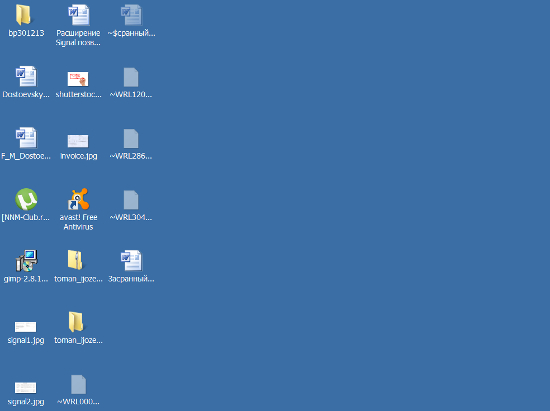
Bis zur nächsten Reinigung sind es aber noch ganze 9 Tage.
Wenn also der Tag der Reinigung kommt, übertrage ich alles Nützliche vom Desktop auf mein Speichersystem (dies ist ein Thema für einen anderen Artikel) und lösche das Unnötige.
Ich speichere übrigens keine häufig verwendeten Verknüpfungen auf meinem Desktop. Die besten befinden sich im Schnellstartbereich, andere im Startmenü:

Bei manchen Serien können Torrents oft bis zu 30 % meiner Festplatte beanspruchen. Ich lösche sie regelmäßig.
Je weniger Daten sich auf Ihrer Festplatte befinden, desto schneller ist der Virenscan.
Gehen Sie nach der Installation auf die Registerkarte „Reinigung“. Klicken Sie dort zunächst auf „Analyse“ und dann auf „Reinigung“.
Was haben wir getan?
Wir haben alle Arten von temporären Dateien gelöscht und den Papierkorb geleert:

Wie Sie sehen, werden 273 MB gelöscht. Nicht so schlecht.
Wird im selben Programm ausgeführt. Wir interessieren uns für den Reiter „Registrieren“. Klicken Sie dort auf „Nach Problemen suchen“ und dann auf „Beheben ...“.
Was haben wir getan?
Wir säuberten Systemregistrierung Fenster aus diversem Mist:
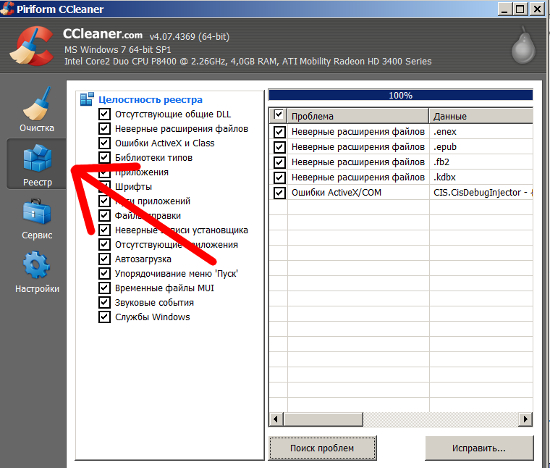
Es kommt vor, dass ich ein Programm installiert habe, um beispielsweise ein Video zu erstellen. Danach kann und sollte es entfernt werden.
Denken Sie daran, dass Sie jederzeit herunterladen können das gewünschte Programm und in ein paar Minuten installieren. Lohnt es sich also, solchen Müll jahrelang in Ihrem System zu behalten?
Wie ich oben geschrieben habe, können sich Programme auch selbst installieren, wenn ich während der Installation vergesse, irgendwo ein Kontrollkästchen zu deaktivieren. Umso mehr sollten solche Programme vernichtet werden.
Sie können das Programm wie gewohnt deinstallieren unter Verwendung von Windows, aber ich mache es im selben CCleaner.
Gehen Sie zu „Extras“ > „Programme deinstallieren“. Wählen unnötiges Programm und klicken Sie auf „Deinstallieren“. Die Schaltfläche „Deinstallieren“ entfernt das Programm nicht vom Computer, sondern nur aus dieser Liste. Behalte dies im Kopf!
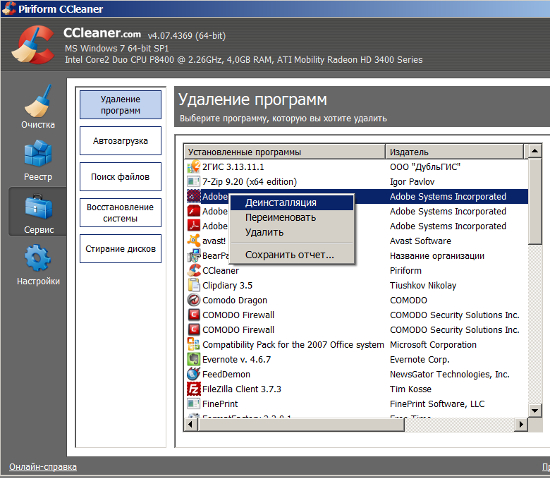
Wichtiger Punkt. Zusammen mit dem Systemstart startet eine Wolke von Programmen, die dann im Speicher abgelegt werden. Für unerfahrene Benutzer kann es enorme Größen erreichen und viel RAM verbrauchen.
Gehen Sie zu „Extras“ > „Start“ > „Windows“. Wir prüfen, ob alle Anwendungen beim Start gestartet werden sollen. Wenn nicht, schalten Sie die Anwendung aus:

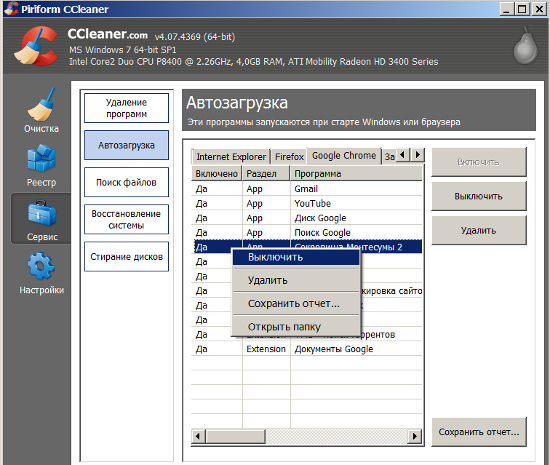
Ich kann einige davon ausschalten und viel RAM sparen.
Lesezeichen-Mist ist eine weitere beliebte Krankheit bei modernen Benutzern. Wenn Sie 90 % Ihrer Lesezeichen nicht wirklich benötigen.
Wenn Sie interessiert sind, sehen meine Lesezeichen in Chrome so aus:

Ich lege die am häufigsten verwendeten auf das Bedienfeld und der Rest wandert in den Ordner „Andere Lesezeichen“.
Alle zwei Wochen überprüfe ich alles kurz. Manchmal lösche ich etwas oder verschiebe es an einen anderen Ort.
Dank der Tatsache, dass ich nicht weine unnötiger Müll Am Computer dauert mein Test nur 45 Minuten. Wenn man bedenkt, dass ich mit den paranoidesten Antivireneinstellungen scanne, ist das ein hervorragendes Ergebnis!
| In Verbindung stehende Artikel: | |
|
Erstellen einer Bootdiskette Partition Magic Das Programm parted magic ist nicht bootfähig
Parted Magic ist ein Programm für UNIX-Betriebssysteme, das entwickelt wurde... Die besten Programme zum Erstellen eines ISO-Disk-Images
Verwendung spezieller Programme. Ein virtuelles Abbild zu erstellen ist sehr... MacBook auf Werkseinstellungen zurücksetzen: Optionen und Anweisungen
Durch das Herunterfahren oder Neustarten Ihres Apple iMac wird der Inhalt des Speichers zurückgesetzt ... | |